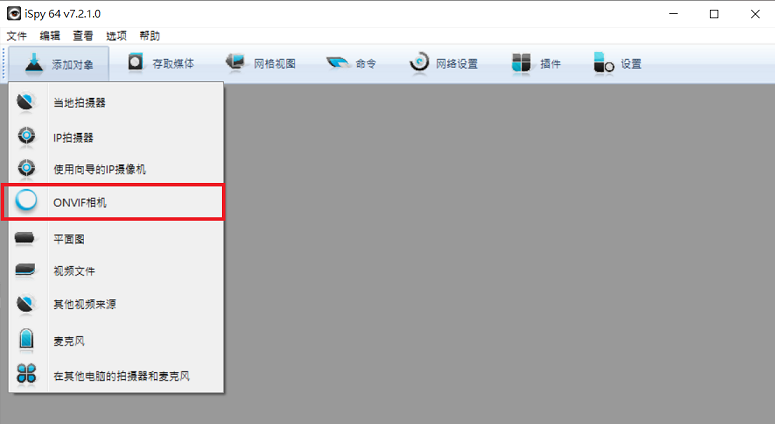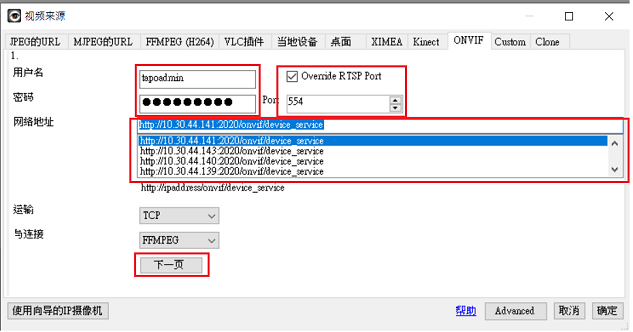如何使用電腦觀看 Tapo 攝影機?
Tapo攝影機支持標準的RTSP協議,並且可以與第三方軟體或應用程式一起使用。如果用戶想使用第三方應用程式(例如VLC Player)查看攝影機的即時串流,則只需在VLC Player APP上輸入RTSP串流的URL。
Tapo攝影機的RTSP即時串流的URL(網址)為:
對於1080P(1920 * 1080)串流:rtsp://使用者名稱:密碼@IP位址:554 / stream1
對於360P(640 * 360)串流:rtsp://使用者名稱:密碼@IP位址:554 / stream2
註:
1.使用者名稱/密碼是您透過Tapo APP建立的攝影機帳戶。我們將在本文後面的步驟1中示範如何建立攝影機帳戶。
2. IP位址是您的主路由器分配的攝影機IP位址。您可以在路由器的DHCP列表中或Tapo APP中找到它(“攝影機設定”>“攝影機詳細資訊”頁面)。
3.如果要使用第三方程式遠端查看Tapo攝影機的即時串流,則需要先在路由器上開啟攝影機的通訊埠554。
4.您也可以使用ONVIF協定增加Tapo攝影機及其使用者名稱/密碼和IP位址。
除了Tapo APP外,Tapo攝影機還可以與其他第三方軟體一起使用來管理您的Tapo攝影機。這裡我們以影片監控軟體iSpy為例。
注意:開始之前,請確認執行iSpy的電腦和您的攝影機已連接到同一網路。
步驟1:在Tapo APP中創建攝影機帳戶
1.在主頁上,點擊您的攝影機或點擊“攝影機預覽”>“管理”來進入“實況”頁面。

2.在實況頁面上,點擊齒輪圖示進入攝影機設定頁面。

3.點擊“進階設定”,然後選擇“攝影機帳戶”來建立一個帳戶(使用者名稱和密碼)以用於在其他網站上登入攝影機。



步驟2:在iSpy上添加Tapo攝影機
1.在電腦上執行iSpy軟體(建議版本含v7.2.6.0以下)。
2.點擊左上方清單中的新增(Add),然後選擇ONVIF攝影機。
3.在視窗中輸入您為攝影機設定的使用者名稱和密碼,點擊勾選Override RTSP Port並輸入 554 後選擇網路位址,然後點擊下一步。您可以根據需求自定義其他參數。
4.選擇影片畫質,然後點擊確定。

5.根據需求自定攝影機設定,包括麥克風,通話,偵測,警報,記錄,圖片,排程和儲存。您也可以稍後更改所有設定。點擊完成(Finish)來將攝影機加入到iSpy。

6.將Tapo攝影機加入到iSpy之後,您可以使用iSpy對其進行觀看和管理。查看實況,自定義動態偵測,在偵測到活動時檢查記錄,設定錄影排程等。

這篇faq是否有用?
您的反饋將幫助我們改善網站